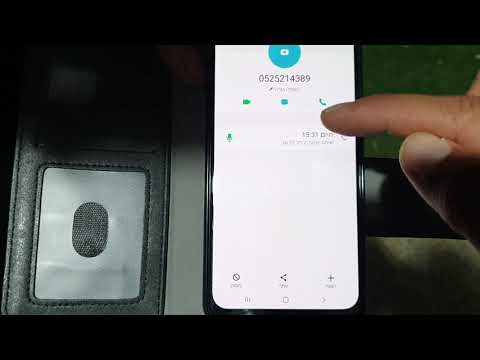
תוֹכֶן
פוסט זה ילמד אותך כיצד לגשת ולנהל הרשאות לאפליקציות במכשיר Samsung Galaxy Tab S6. המשך לקרוא אם עליך לשנות הרשאה לאפליקציה מסוימת לגשת ולנצל פונקציות ומידע ספציפיים במכשיר שלך.
השליטה באילו פונקציות או מידע לכל אפליקציה יכולה לגשת במכשיר שלך היא הכרחית כדי להבטיח פרטיות וביטחון בעת שימוש ביישום כלשהו.
כאשר אתה מוריד אפליקציות מחנות Play, תתבקש לקבל הרשאה להשתמש במידע לפני התקנתן. לאחר מכן תוכל לאפשר או לדחות הרשאות לכל אחת מהאפליקציות הללו לגשת לאנשי הקשר שלך או למיקום שלך, למשל.
במקרה שתרצה להחיל כמה שינויים בהרשאות לאפליקציה מסוימת, הסרטון הזה יוביל אותך לאורך כל התהליך.
כך ניתן להציג ולנהל הרשאות אפליקציה ב- Galaxy Tab S6.
צעדים פשוטים לגישה וניהול הרשאת אפליקציות ב- Galaxy Tab S6
זמן נדרש: 10 דקות
בצע את השלבים הבאים אם אתה זקוק לעזרה בכדי להגיע לתפריט ההגדרות שבו תוכל לנהל או לשנות הרשאות אפליקציה בטאבלט סמסונג שלך. שים לב כי המסכים בפועל ופריטי התפריט עשויים להשתנות בין דגם המכשיר למערכת ההפעלה.
- כדי להתחיל, היכנס למסך הבית של המכשיר ואז החלק למעלה מהחלק התחתון של התצוגה.
פעולה זו תפתח את מציג האפליקציות המציג סמלי אפליקציות שונים רבים או פקדי קיצור דרך לשירותים מובנים ולאפליקציות שהורדת.

- אתר ואז הקש על סמל ההגדרות.
תפריט ההגדרות הראשי של הטאבלט יופיע במסך הבא מכך.

- גלול מטה כדי להציג פריטים נוספים ואז הקש על אפליקציות כדי להמשיך.
תפריט האפליקציות נפתח בהמשך.
כאן תראה רשימה של כל האפליקציות והשירותים המותקנים במכשיר שלך.
גם אפליקציות ותכונות מובנות מוצגות.
- כדי להמשיך, הקש על סמל התפריט המהיר המיוצג על ידי איור משולש הממוקם בפינה הימנית העליונה של המסך.
תפריט קופץ נפתח עם רשימת פריטים.

- הקש כדי לבחור מנהל הרשאות.
מסך חדש יטען רשימה של שירותים שונים עם הרשאות לניהול.

- אתר ואז הקש כדי לבחור שירות או אפליקציה שאליהם תרצה לנהל הרשאת אפליקציות.
בואו בחר מיקום כדי להמשיך בהדגמה זו.הקשה על מיקום תפעיל את תפריט המיקום שייפתח בחלון הבא.
בחלון זה תראה אילו יישומים מורשים להשתמש במיקום המכשיר שלך, כמו גם אלה שנשללים או מקבלים אישור רק בעת השימוש.
- כדי לבצע שינויים נחוצים, הקש כדי לבחור באפליקציה שברצונך לנהל הרשאה לגשת למידע המיקום של המכשיר.
בואו לבחור במפות כדוגמה כדי שנמשיך להקיש על מפות בקטע מותר.תפריט ההרשאה עבור מפות האפליקציה תופיע בתצוגה הבאה.
כאן תוכל לשנות את האופן שבו תרצה מפות כדי לגשת למידע על מיקום בטאבלט שלך.
בין האפשרויות הנתונות כוללות אפשר כל הזמן, אפשר רק תוך שימוש באפליקציה ו לְהַכּחִישׁ.
- פשוט הקש כדי לסמן את כפתור הבחירה לפני האפשרות המועדפת.
כדי להמשיך בהדגמה זו, בואו לבחור באפשרות אפשר רק תוך שימוש באפליקציה.
לאחר מכן הקש על דחה בכל מקרה מההודעה המוקפצת כדי לאשר.פעולה זו תנחה את המכשיר להעניק גישה רק למידע על מיקום בעת השימוש באפליקציית מפות.

כלים
- אנדרואיד 10
חומרים
- Samsung Galaxy Tab S6
אם אתה מעדיף בכלל לא להעניק לאפליקציית מפות גישה למידע על מיקום, בחר במקום זאת דחה.
שים לב שדחיית הרשאות עלולה לגרום גם לאפליקציות אחרות לאבד פונקציונליות.
כדי לנהל הרשאת מיקום באפליקציות אחרות, הקש על חזור לתפריט המיקום הראשי ואז בחר באפליקציה הבאה בה ברצונך להגדיר את הגישה למיקום.
מלבד המיקום, ישנם עדיין סוגים אחרים של מידע ושירותים במכשיר שלך שתוכל לנהל אילו יישומים יכולים לגשת ולנצל. פשוט חזור לחלון מנהל ההרשאות כדי למצוא ולבצע בחירות אחרות.
וזה מכסה את הכל במדריך המהיר הזה.
לצפייה בהדרכות מקיפות יותר ופתרון בעיות בסרטונים במכשירים ניידים שונים, אל תהסס לבקר ערוץ דרואיד גיא ב- YouTube בכל עת.
מקווה שזה עוזר!
פוסטים רלוונטיים:
- כיצד לנהל ולשנות הרשאות אפליקציות לגלקסי S20
- כיצד לאפס את העדפות האפליקציה בסמסונג (אנדרואיד 10)
- הרשאת אפליקציה לסמסונג גלקסי S5 לא עובדת ובעיות קשורות אחרות


